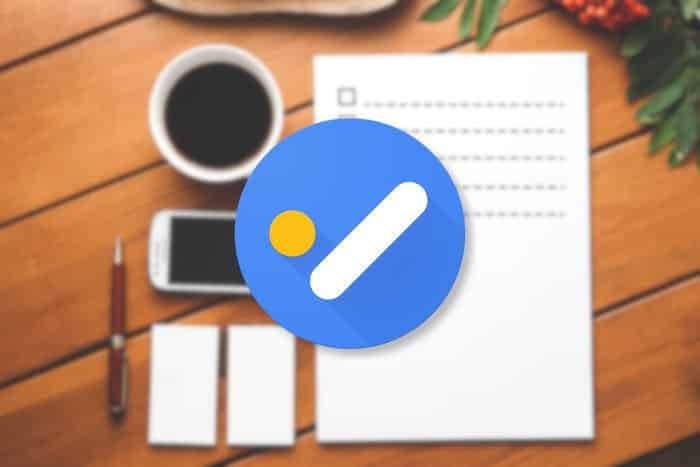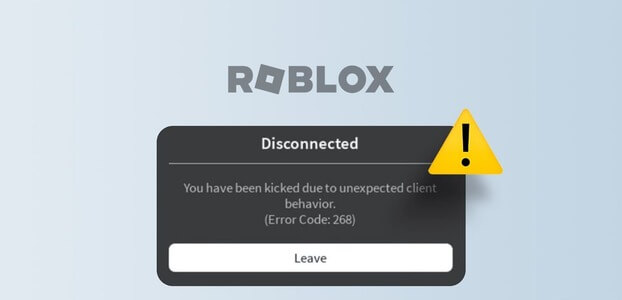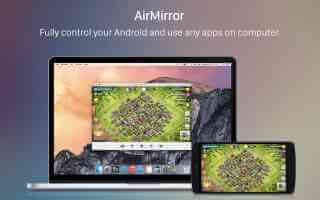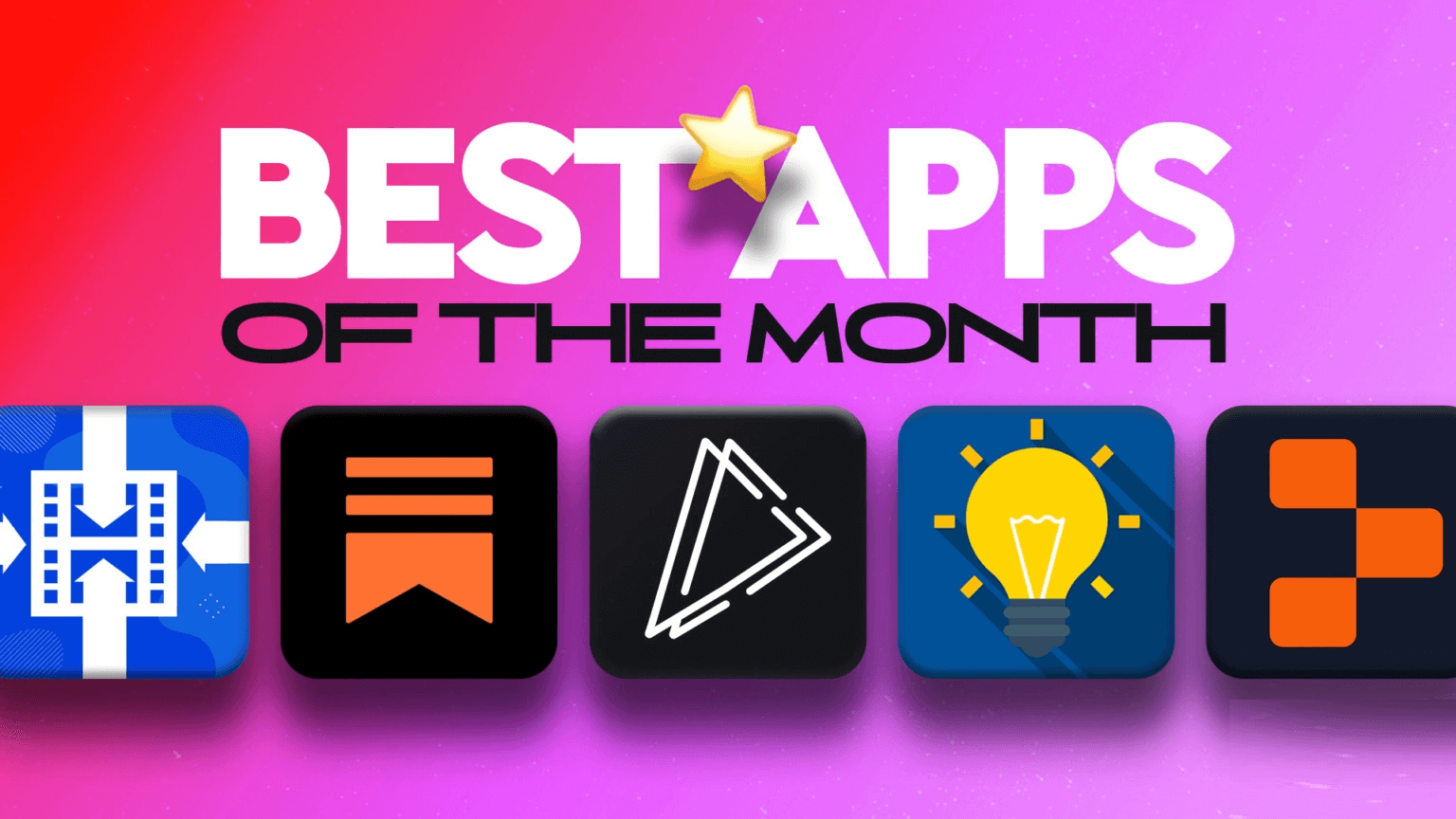O Snapchat tornou divertido e fácil compartilhar nossos momentos cotidianos. E tenho certeza de que você também gostou de enviar snaps para seus amigos e familiares, criando faixas do Snapchat que datam de centenas de dias. Infelizmente, pode haver momentos em que o aplicativo Snapchat pode falhar ao enviar seus Snaps e travar no envio. Aqui estão as 7 melhores maneiras de corrigir o Snapchat travado ao enviar Snaps.

Em grande parte, uma conexão ruim com a Internet ou uma falha no aplicativo estão entre os principais motivos pelos quais uma mensagem do Snapchat pode ficar parada. De qualquer forma, este guia deve ajudá-lo a corrigir seus problemas do Snapchats para sempre. Então, vamos dar uma olhada.
1. Verifique sua conexão de internet
A internet ruim ou instável é uma das principais razões por trás do Snapchat travar no envio. Assim, você pode começar verificando sua conexão com a Internet. Para fazer isso, tente abrir um vídeo no YouTube ou bExecute um teste rápido de velocidade em seu telefone.
Você usa um serviço VPN no seu celular? Se sim, o Snapchat pode impedir que você acesse o aplicativo, e é por isso que pode não enviar snaps. Assim, você pode tentar desativar a conexão VPN E envie o snap de volta para ver se isso funciona.
Se sua conexão com a Internet parece boa, passe para a próxima solução.
2. Reinicie o aplicativo
Às vezes, quando os aplicativos do seu telefone apresentam falhas, você pode enfrentar problemas como este. Portanto, se o aplicativo Snapchat ainda travar no envio, apesar de uma forte conexão com a Internet, você pode tentar Feche o aplicativo Snapchat E abri-lo novamente.
3. Verifique se o Snapchat está fechado
Se for Interrupções recentes no Facebook, WhatsApp e Instagram O que quer que prove é que não é incomum que esses serviços tenham um dia ruim. Portanto, você pode verificar se o Snapchat está inativo ou não antes de passar para as soluções um pouco mais avançadas desta lista.
Para fazer isso, vá até a página do Snapchat abaixo Detector E verifique se outras pessoas também relataram problemas com o aplicativo.
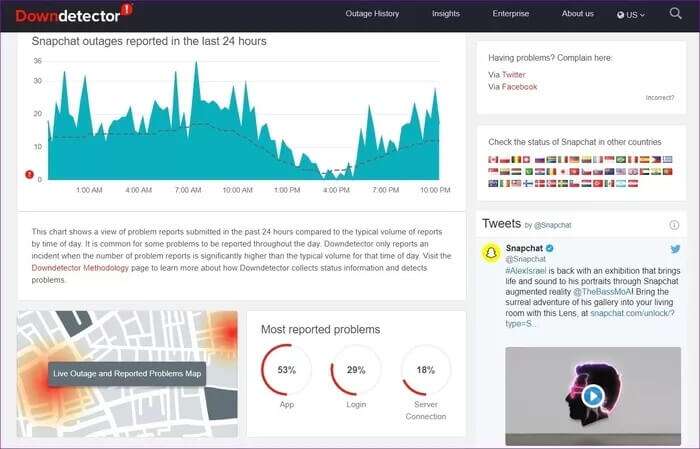
4. Saia e entre
Outra maneira de corrigir essas anomalias no aplicativo é sair e entrar novamente. Isso ajudará a atualizar a conexão do aplicativo com o servidor, o que pode resolver o problema. Veja como fazer isso.
Para sair do Snapchat, toque no ícone Perfil pessoal no canto superior esquerdo. Em seguida, clique em um ícone A engrenagem no canto superior direito para desbloquear Configurações.

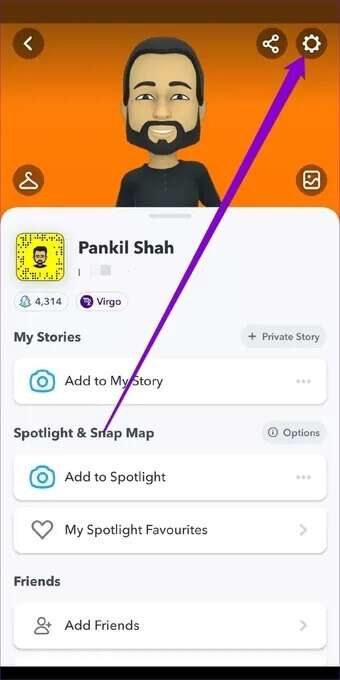
Role para baixo para tocar em uma opção Sair. Reiniciar Aplicar e fazer Conecte-se novamente para ver se você pode enviar os instantâneos agora.
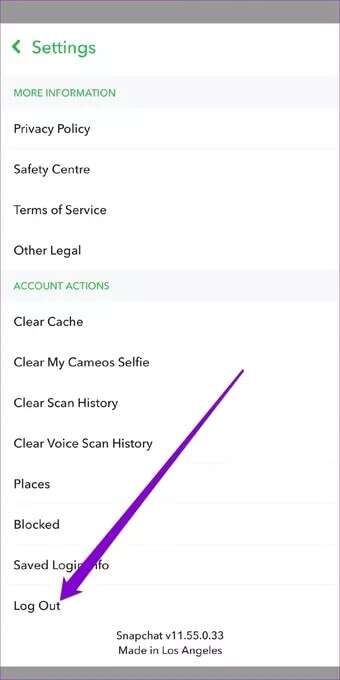
5. Limpe o cache do aplicativo
O aplicativo Snapchat pode ter acumulado uma grande quantidade de dados de cache ao longo do tempo. Às vezes, esses dados de cache antigos podem atrapalhar a atualização do aplicativo se você não o estiver usando com frequência. Portanto, limpar esses dados de cache antigos pode ajudar.
O Snapchat traz uma opção para limpar o cache em suas configurações. Então você pode Limpar cache do Snapchat no Android e no iPhone seguindo as etapas abaixo. Você não perderá nenhum dado limpando o cache do aplicativo.
Passo 1: Abrir Configurações no Snapchat.
Passo 2: Role para baixo até Procedimentos de conta E pressione uma opção Limpar cache. Escolher Acompanhamento Quando solicitado a fazê-lo.
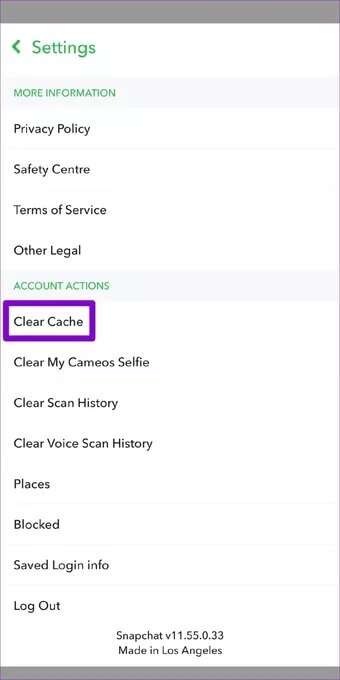
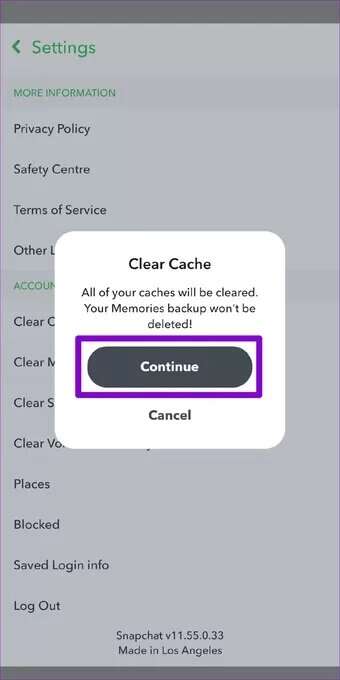
Uma vez cancelado, vá em frente e reinicie o aplicativo para ver se você pode enviar os snaps agora.
6. Atualize o Snapchat
Se você bDesativar atualizações automáticas de aplicativos No seu telefone para economizar dados móveis, você pode estar usando uma versão do aplicativo Snapchat que não é mais compatível ou contém alguns erros como esta versão. Para corrigir isso, você pode tentar Atualização do aplicativo Snapchat da App Store ou Play Store e veja se isso resolve o problema.
7. Reinstale o aplicativo
Se as soluções acima não ajudarem, você pode configurar o Snapchat com um histórico limpo. Isso significa que você precisará excluir o aplicativo do seu iPhone e reinstalá-lo na App Store.
Não há mais tempo de inatividade
Infelizmente, esses erros e falhas podem arruinar a experiência do usuário. Esperamos que as soluções acima ajudem você a corrigir o travamento do Snapchat ao enviar snaps, e você voltará a manter suas sequências do Snapchat.
Você adora usar o Snapchat, mas se preocupa com sua privacidade? Confira estas maneiras simples de proteger sua conta do Snapchat.